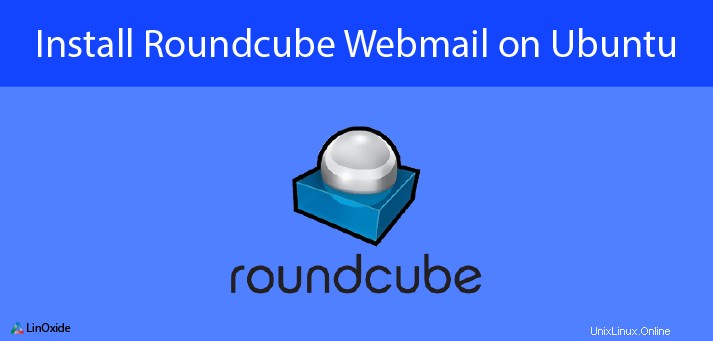
Roundcube è una soluzione webmail gratuita e open source con un'interfaccia utente simile a un desktop da un browser web, facile da installare che gira su un server web standard. Questo tutorial spiegherà i diversi passaggi per installare Roundcube su Ubuntu 18.04 con un server LAMP. Fornisce tutte le funzionalità che ti aspetti da un client di posta elettronica, rubrica, ricerca di messaggi e contatti, condivisione di cartelle e altro.
Prima di installare Roundcube devi installare un server web completamente funzionante come il server LAMP (Linux Apache MySql PHP) sul tuo Ubuntu 18.04 Per poter inviare e ricevere posta tramite Roundcube, devi anche avere postfix e dovecot installati sul tuo Ubuntu.
1) Scarica Roudcube
Durante la stesura di questo tutorial, l'ultima versione stabile di Rouncube è 1.3.6. Puoi scegliere la versione più adatta a te nella pagina di download ufficiale. Sul tuo Ubuntu 18.04, scaricalo tramite il terminale
# wget https://github.com/roundcube/roundcubemail/releases/download/1.3.6/roundcubemail-1.3.6-complete.tar.gz
--2018-05-23 14:40:05-- https://github.com/roundcube/roundcubemail/releases/download/1.3.6/roundcubemail-1.3.6-complete.tar.gz
Resolving github.com (github.com)... 192.30.255.112, 192.30.255.113
Connecting to github.com (github.com)|192.30.255.112|:443... connected.
HTTP request sent, awaiting response... 302 Found
....
....Ora vedi il pacchetto
# ls -l | grep roundcube
-rw-r--r-- 1 root root 5529370 Apr 11 19:52 roundcubemail-1.3.6-complete.tar.gz2) Installa e configura Roundcube
È ora possibile eseguire il processo di installazione. Innanzitutto, devi decomprimerlo
# tar xvf roundcubemail-1.3.6-complete.tar.gz
roundcubemail-1.3.6/
....
....Quindi devi spostarlo nell'albero del nostro server web e rinomineremo la cartella durante l'operazione.
# mv roundcubemail-1.3.6 /var/www/html/webmaila) Creare un database e un utente per Roundcube
Devi creare il database in cui Roundcube memorizzerà le sue informazioni. Per prima cosa, accedi a mysql
# mysql -u root -p
Enter password:
Welcome to the MySQL monitor. Commands end with ; or \g.Ora crea il database
mysql> create database 'roundcubedb';
Query OK, 1 row affected (0.00 sec)Crea l'utente per il database e imposta la password
mysql> create user 'roundcube'@'localhost' IDENTIFIED BY 'your-password';
Query OK, 0 rows affected (0.00 sec)
Concedi tutti i privilegi su roundcubedb database e tutte le sue tabelle all'utente roundcube
mysql> GRANT ALL PRIVILEGES ON roundcubedb.* to 'roundcube'@'localhost';
Query OK, 0 rows affected (0.00 sec)Ora salva la configurazione ed esci
mysql> FLUSH PRIVILEGES;
Query OK, 0 rows affected (0.00 sec)
mysql> EXIT;
ByeOra devi importare le tabelle iniziali nel database roundcubedb perché il database è vuoto. Devi inizializzarlo tramite mysql.initial.sq l file contenuto in una sottodirectory della cartella estratta di roundcube che spostiamo nell'albero del server web. Questo imposterà la struttura del database in modo che Roundcube sappia dove salvare le sue informazioni.
# cd /var/www/html/webmailOra controlla la presenza della directory SQL
# ls -l | grep SQL
drwxr-xr-x 7 501 80 4096 Apr 11 11:13 SQLOra puoi inizializzare i dati. È necessario indicare il database e l'utente del roundcube. Ti verrà richiesta la password
# mysql -u roundcube -p roundcubedb < SQL/mysql.initial.sql
Enter password:b) Configura Apache per Roundcube
Ora dobbiamo configurare l'host virtuale per Roundcube. È più pulito se ospitiamo più siti sul nostro server apache. Creeremo una copia del file di configurazione di Apache predefinito
# cp /etc/apache2/sites-available/000-default.conf /etc/apache2/sites-available/webmail.confOra modifica il file di configurazione per avere qualcosa come di seguito
# vim /etc/apache2/sites-available/webmail.conf
<VirtualHost *:80>
ServerName webmail.mydomain.com or your-ip-address
ServerAdmin [email protected]
DocumentRoot /var/www/html/webmail
ErrorLog ${APACHE_LOG_DIR}/webmailerror.log
CustomLog ${APACHE_LOG_DIR}/webmailaccess.log combined
<Directory /var/www/html/webmail>
Options -Indexes
AllowOverride All
Order allow,deny
allow from all
</Directory>
</VirtualHost>Normalmente quando si installa Apache, quando si inserisce l'indirizzo IP o il nome di dominio, la home page predefinita è la pagina di apache. Chiederemo ad Apache di interrompere l'hosting di quel sito predefinito e di ospitare l'host virtuale roundcube come sito predefinito. Significa che quando inserisci il tuo indirizzo IP o il nome di dominio, avvierai direttamente Roundcube.
# a2dissite 000-default
Site 000-default disabled.
To activate the new configuration, you need to run:
systemctl reload apache2Quando chiedi ad Apache di ospitare Roundcube come sito predefinito, non utilizzare l'estensione del file di configurazione della webmail ma solo il nome del file.
# a2ensite webmail
Enabling site webmail.
To activate the new configuration, you need to run:
systemctl reload apache2
Ora abilita il mod_rewrite Modulo Apache per Roundcube
# a2enmod rewrite
Enabling module rewrite.
To activate the new configuration, you need to run:
systemctl restart apache2Quindi riavvia Apache per attivare la nuova configurazione
# systemctl restart apache2Puoi controllare lo stato di apache
# systemctl status apache2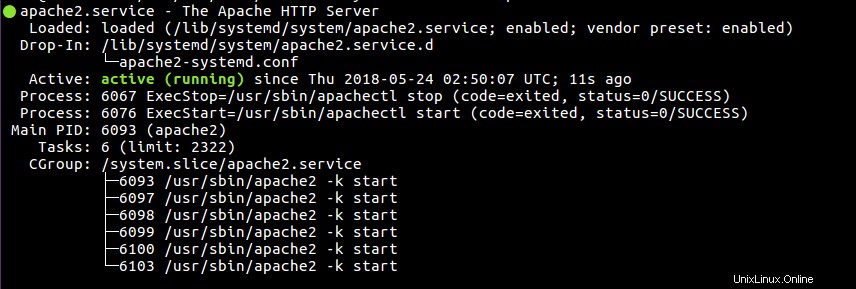
c) Configura e installa Roundcube
Ora configureremo Roundcube cambiando prima la proprietà e i permessi della nostra cartella webmail in modo che Apache possa creare e modificare la configurazione e i file di registro
# chown -R www-data:www-data /var/www/html/webmail/
# chmod 755 /var/www/html/webmail/temp/ /var/www/html/webmail/logs/Ora possiamo installare Roundcube tramite il programma di installazione nella sua cartella. Poiché abbiamo configurato webmail come sito predefinito, per accedere a Roundcube, dobbiamo solo indicare il nome del dominio o l'indirizzo IP seguito dal nome dell'installatore in questo modo http://nome_dominio_or_IP/installatore Normalmente, quando non cambiamo il sito predefinito, dobbiamo indicare il nome del dominio o l'indirizzo IP, la cartella principale della webmail e il nome del programma di installazione in questo modo http://nome_dominio_o_IP/webmail/installer > Nel nostro caso, utilizzeremo il primo indirizzo. Rouncube controllerà l'ambiente del tuo server. Assicurati di avere tutte le estensioni php richieste
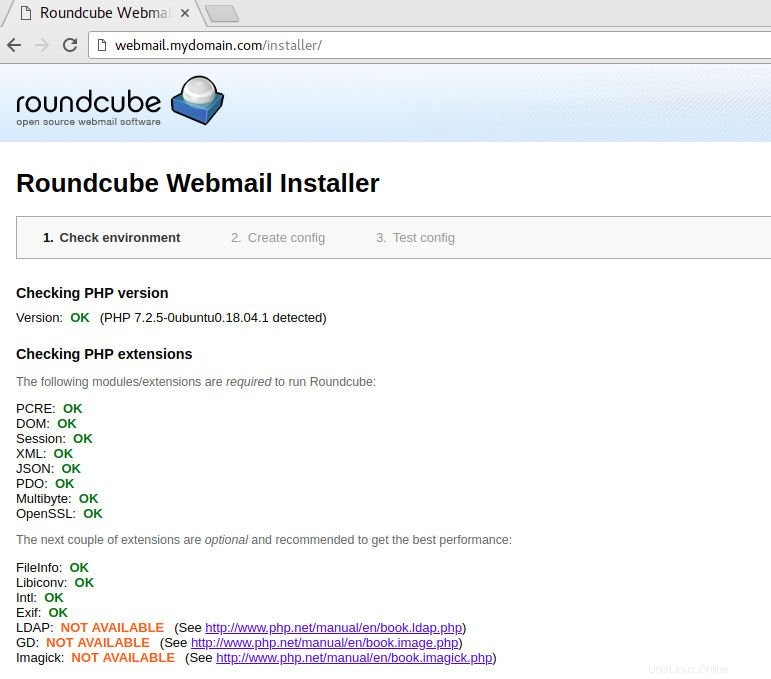
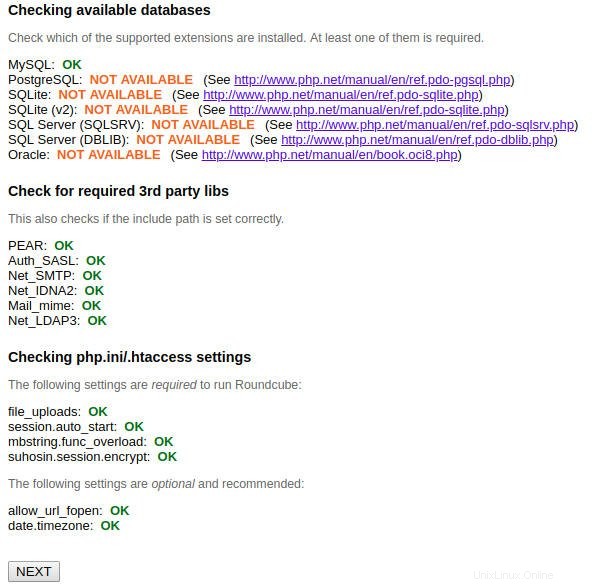
Ora vai alla pagina successiva. Dovrai configurare alcune impostazioni per creare il file di configurazione predefinito per la tua webmail.
- Configurazione generale: È possibile modificare il nome del prodotto. Sono le informazioni che appariranno in fondo alla pagina di accesso di Roundcube
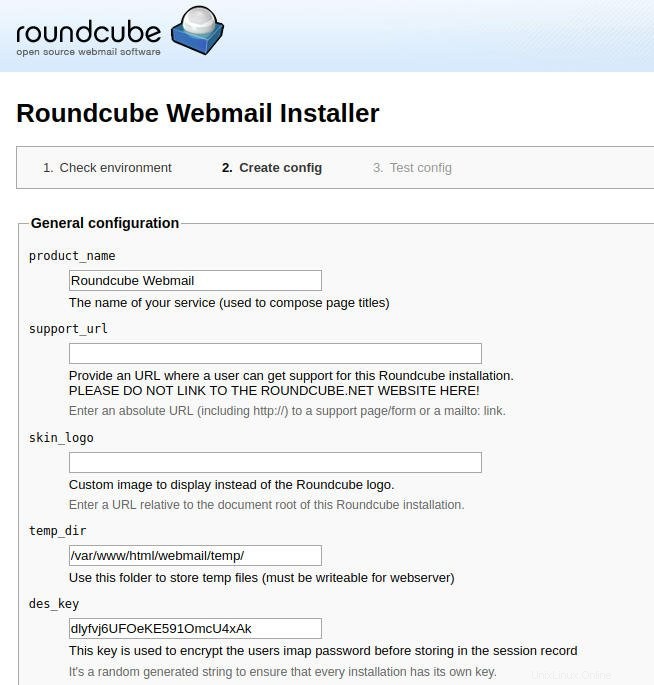
- Configurazione del database: Qui inserirai le informazioni del database di Rouncube che abbiamo configurato con Mysql
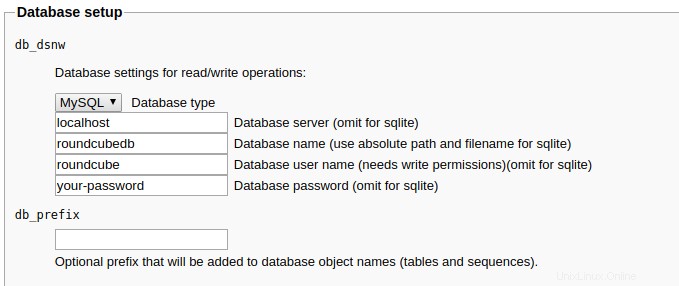
- Impostazione IMAP: Se hai installato un server di posta funzionante, dovrai inserire le sue informazioni per l'invio della posta. In caso contrario, puoi provare con Gmail. Configureremo Gmail con SSL in modo che la porta sia 993. Se non vuoi indicare ogni volta il nome del dominio (@gmail.com) quindi, riempi la riga nomeutente_dominio con solo il nome di dominio e seleziona la casella auto_create_user per creare un utente nel database per impedirti di accedere
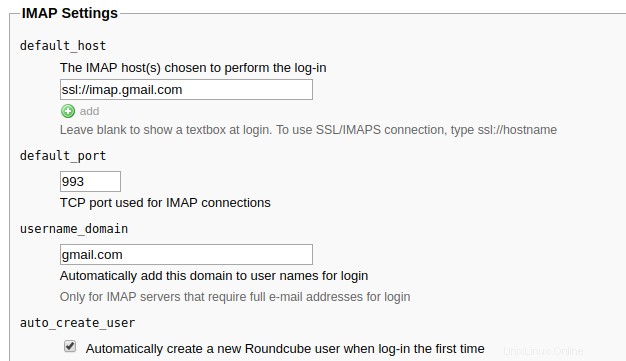
- Impostazione SMTP: Utilizzeremo comunque le informazioni smtp di Gmail e la porta 465 per SSL. Assicurati di selezionare la casella accanto a Utilizza il nome utente e la password IMAP correnti per l'autenticazione SMTP in modo da poter lasciare i campi sotto smtp_user/smtp_pass vuoto
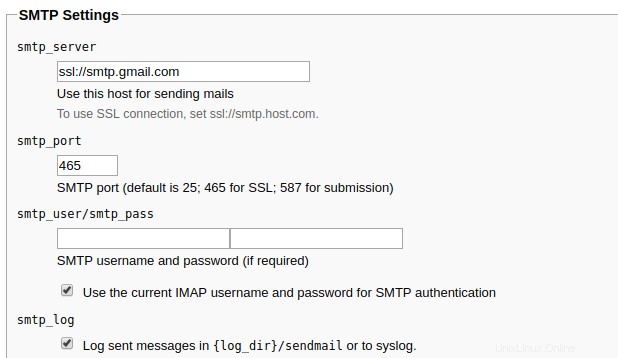
- Plugin: Puoi scegliere il plugin adatto da integrare in Roundcube. Leggi la descrizione per scegliere quello buono. Hai alcuni plugin interessanti come enigma per la crittografia PGP o emoticon, ecc.
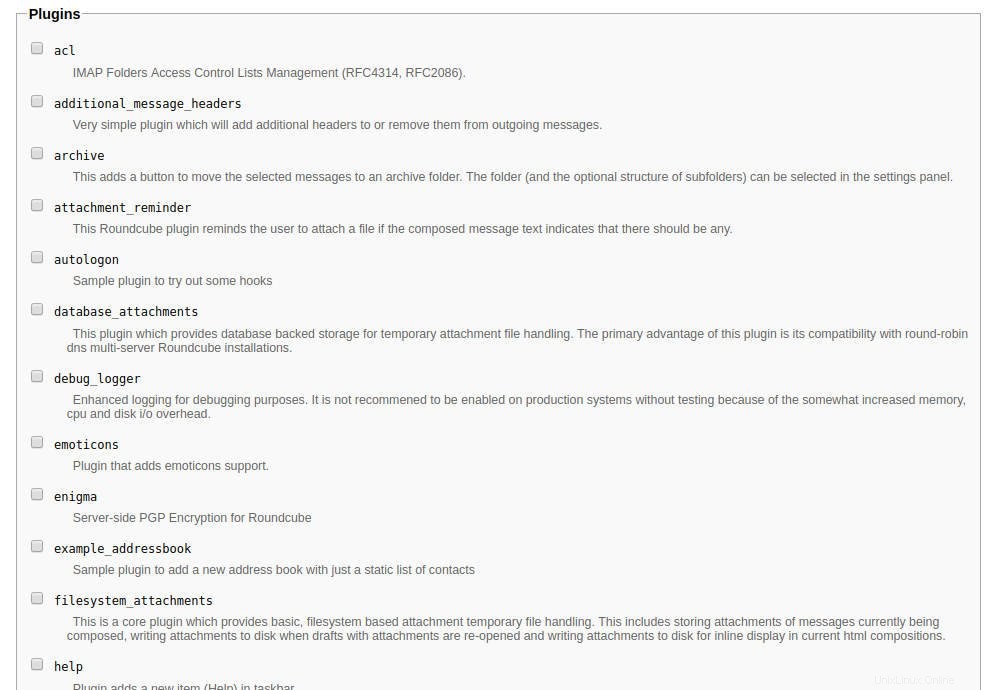
Alla fine della pagina, scegli CREA CONFIG. Questo salverà tutta la configurazione in un file che verrà salvato nella directory webmail.
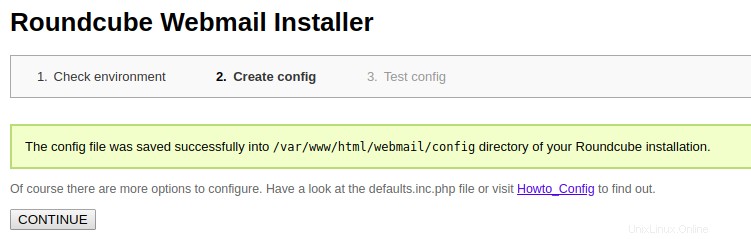
Ora puoi continuare e testare tutte le impostazioni compilando i buoni parametri smtp e imap per i test.
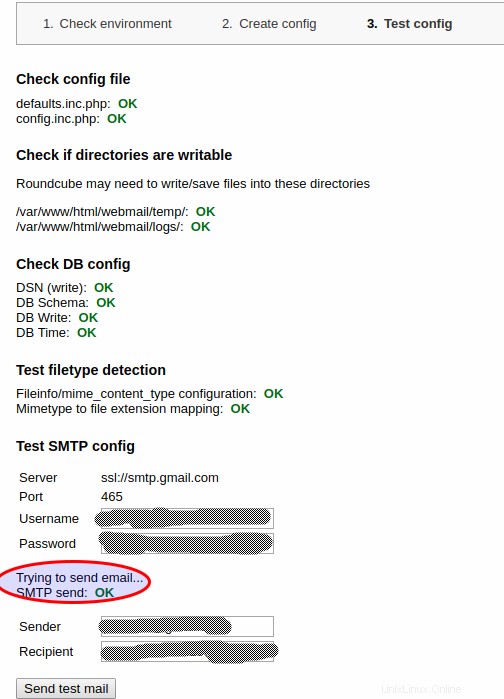
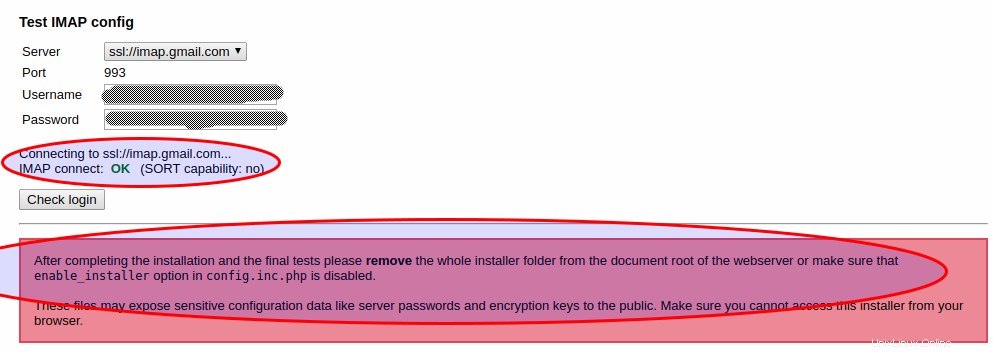
Hai un messaggio di avviso da Roundcube che chiede di eliminare il file di installazione per motivi di sicurezza.
# rm -rf /var/www/html/webmail/installer/Se i test non funzionano, assicurati di fornire le informazioni corrette. Se il problema persiste, significa che potresti dover consentire app meno sicure in Gmail se non vuoi affrontare alcune restrizioni di Google
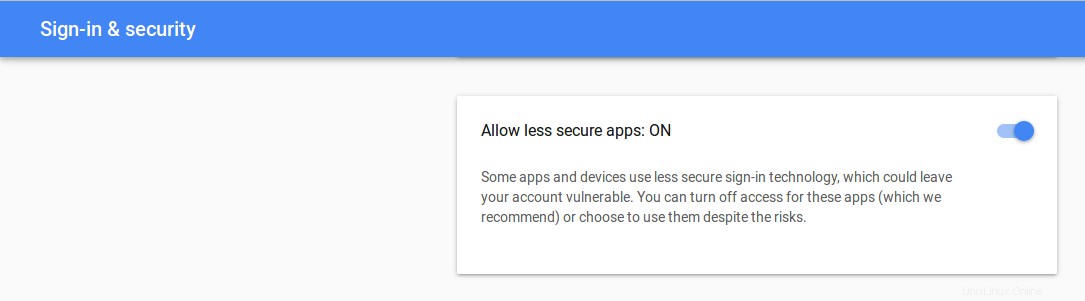
Ora puoi andare alla pagina di accesso. Inserisci le tue informazioni sulle credenziali
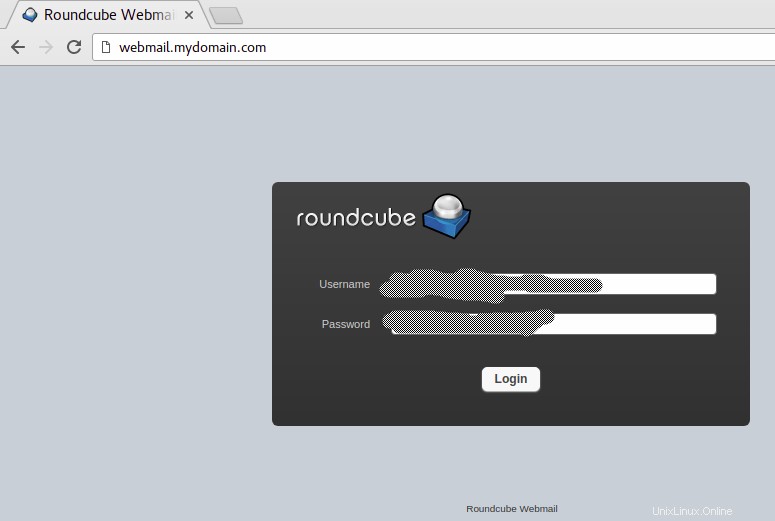
Ora puoi vedere la home page della tua webmail Roundcube. Puoi vedere che ho consentito app meno sicure
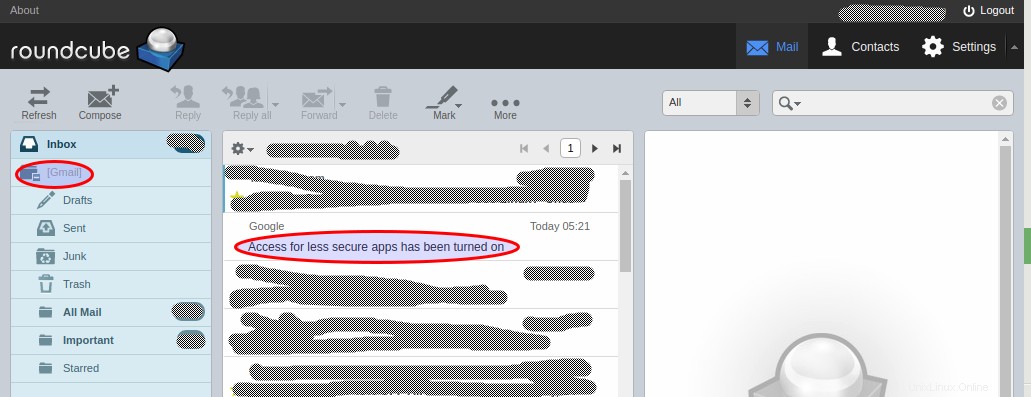
Ora puoi controllare ed esplorare il tuo client webmail Roundcube.
Ora puoi accedere al tuo server di posta e accedere con le tue credenziali tramite Roundcube. Puoi installare nuovi temi per migliorare l'aspetto del tuo client e alcuni plugin per aggiungere nuove funzionalità che possono essere adatte alle tue esigenze o per una migliore esperienza utente.